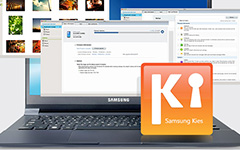Hogyan lehet visszaállítani a Samsung táblagépet a legkönnyebben?

Ismerje meg a Samsung Galaxy táblagép visszaállításának módszereit az Android felhasználók számára. Baleset következik be, a Samsung Galaxy tabletta esetleg nem működik hirtelen. Lehet, hogy megtört, rendkívül lassan működik, vagy elkezd reagálni. Ami az ügyet illeti, keményen vissza kell állítania a Samsung lapot a problémák megoldásához. De mit kell tennie a Samsung Galaxy tabletta alaphelyzetbe állítása nélkül adatvesztés nélkül? A cikk megmagyaráz néhány megoldást a Samsung tabletta alaphelyzetbe állítására anélkül, hogy elveszítené az adatokat. Itt az ideje a cselekvésre. Válassza ki a megfelelő megoldást a Samsung visszaállításához vagy a Samsung Galaxy fontos fájljainak visszaállításához.
1 rész: A Samsung tabletta gyári beállításainak visszaállítása
Valójában különböző módszerek vannak a Samsung Galaxy tabletta keményen alaphelyzetbe állítására. Ha a Galaxy tabletta érzékeny, de nem tűnik túl gyorsan, vagy néha elfelejtette a jelszavát, valamint a Samsung tabletta memóriája nagyon ritka, és így tovább, akkor a Samsung belső visszaállítását tabletta.
1 módszer: A Samsung Galaxy tablet visszaállítása a Beállítások között
Ha a Samsung Galaxy tabletta legtöbb funkciója még mindig működik, vagy csak lassan működik, a következő módszerrel állíthatja vissza a tablettákat az alábbiak szerint.
1 lépés: A gyári adatok visszaállítása a beállításokból
Miután belépett Android telefonjába, a kezdőképernyőn "Beállítások"> "Adatvédelem"> "Gyári adatok visszaállítása" lehetőségre áll a gyári alapállapotba állítás.
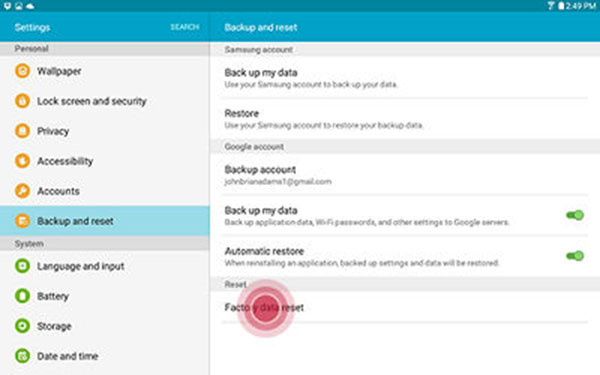
2 lépés: Kapcsolja be a Reset Phone opciót
Aztán meg kell erősítenie, hogy vissza akarja állítani a Samsung Galaxy telefonját. Érintse meg a "Reset Phone" opciót gyárilag állítsa vissza a táblagépet.
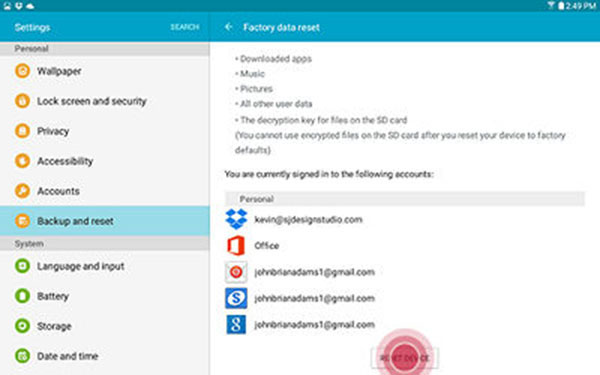
3 lépés: Töröl mindent a Samsung számára
Érintse meg a "Minden törlése" opciót a Samsung Galaxy telefon tisztításának megerősítéséhez. Ezután a tablet visszaáll a gyári beállításokra.
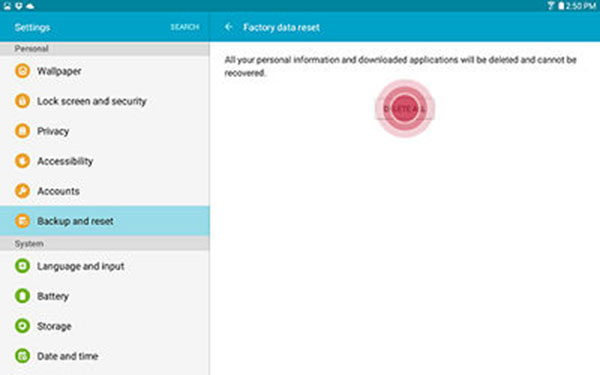
Ha zárolja, újraindíthatja a Samsung táblagépet a Power gomb megnyomásával körülbelül 10 másodpercig. És ha a megoldás nem működik, kipróbálhatja a második megoldást.
2 módszer: A Samsung visszaállítása Android rendszerhelyreállítási módból
Ha a Samsung Galaxy Tablet fagy vagy nem működik jól, előfordulhat, hogy nem tudja használni a menüket. Ezután tegye a következő lépéseket a tabletta alaphelyzetbe állításához.
1 lépés: Adja meg az Android rendszer helyreállítási módját
Kapcsolja be a Samsung táblagépet a Power gomb használatával. Ezután nyomja meg a "Power" és a "Volume Up" gombot egymás mellé, amíg a tabletta megjeleníti a Samsung induló logót. És most belépsz az Android rendszerhelyreállítási üzemmódba.
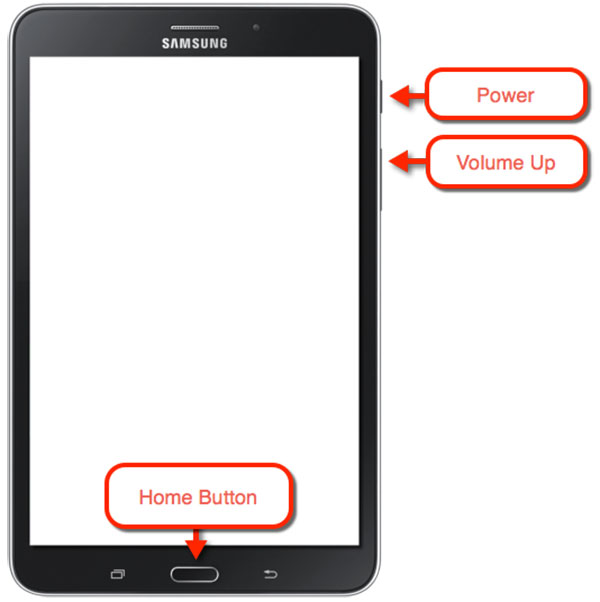
2 lépés: törölje az adatokat / gyári beállításokat
Keresse meg az "Adatok törlése / gyári visszaállítás" opciót a "Hangerő fel" vagy a "Hangerő csökkentése" gombokkal, amelyek az Android rendszer helyreállítási képernyőjén megjelenített beállítások kijelölésére szolgálnak a Samsung tabletta gyári visszaállításához.
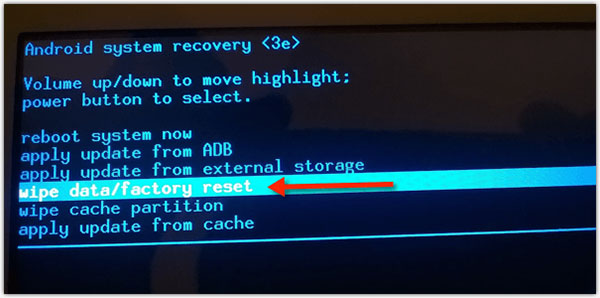
3 lépés: A Samsung táblagép visszaállítása a gyári beállításokra
Nyomja meg a "Power" gombot a kemény, beállított Samsung tabletnek. Ezután lépjen be a következő képernyőre, nyomja meg többször a "Hangerő csökkentése" gombot, és nyomja meg a "Power" gombot az "Igen - összes felhasználói adat törlése" kijelölésével.
Várjon, amíg a készülék törli az összes adatot, és visszaállítja a gyári beállításra. Később csak kiválaszthatja a "Reboot system now" opciót a táblagép újraindításához. Abban az időben elvégezte a Samsung tabletta alaphelyzetbe állítását.
2 rész: Az elveszett adatok helyreállítása a Samsung tabletta gyári visszaállítása után
A gyári alaphelyzetbe állítás után, ha a Samsung tabletta fontos adatait elveszíti, a Tipard Android Data Recovery segítséget vehet igénybe, amely segít az elvesztett adatok visszaszerzésében vagy a törölt adatok véletlen behajtásában. Tipard Android Data Recovery a legjobb módszer a fájlok biztonsági mentéséhez a visszaállítás előtt. Csak az alábbiakban részletezze meg a megoldást.
Töltse le és telepítse a programot
Csak töltse le és telepítse a Tipard Android Data Recovery programot a Windows vagy a Mac hivatalos honlapjáról. Ezután elindíthatja a programot a Samsung Galaxy adatainak visszaállításához.
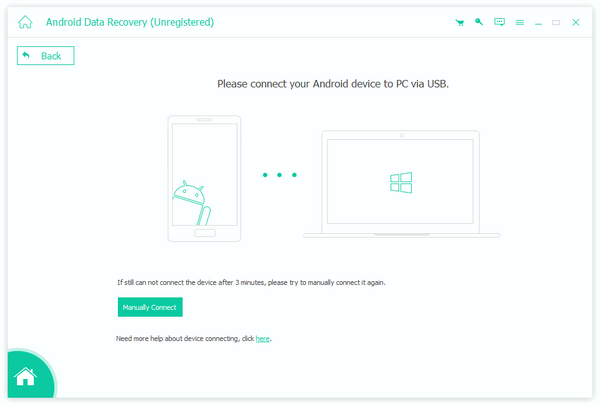
Csatlakoztassa a Samsungot a számítógéphez
És most csatlakoztathatja a Samsungot a számítógéphez USB kábellel. Az Android Data Recovery rendszerint automatikusan felismeri a Samsung tablettákat.
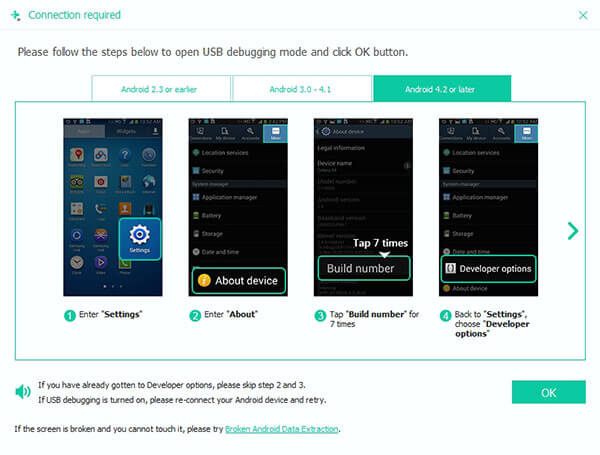
Engedélyezze a Samsungot hibakeresési módban
Adja meg a Samsung hibakeresési módot a Samsung Galaxy táblagépen, az Android Data Recovery felismeri a táblagépre vonatkozó információkat. Kattintson az "OK" gombra a Data Recovery szoftverben, és érintse meg az "OK" gombot az Android készüléken, hogy engedélyezze a Samsungot.
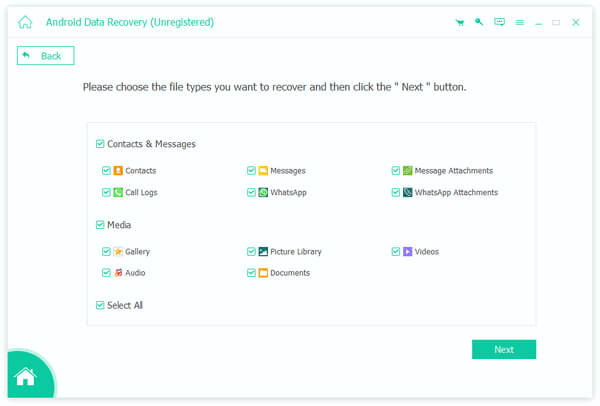
Válassza ki a visszaszerezni kívánt Samsung adatokat
Amint a program beolvassa a Samsung Galaxy táblagépet, előzetesen vissza tudja nyerni a fontos adatokat. Most pedig visszaállíthatja a Galaxy tablettát, anélkül, hogy elveszítené a fontos adatokat.
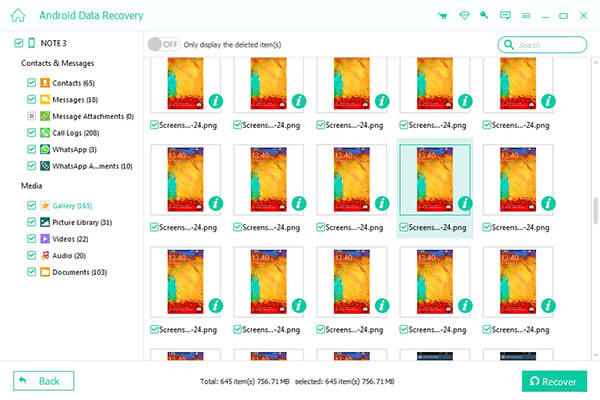
Következtetés
Valójában a korábbi adatok visszaállításának és helyreállításának fontossága ugyanolyan fontos, mint a Samsung Tablet visszaállítása. Tehát a következő alkalommal, amikor ilyen dilemmával szembesülünk, az első dolog, amit meg kell tennünk, hogy abbahagyjuk az eszköz használatát, amikor adatvesztés jelent meg. És kövesse az utasításokat lépésről lépésre, hogy keményen állítsa vissza a táblagépet, és javítsa ki a problémákat. A cikk azt is biztosítja a szakmai helyreállítást, hogy segítsen nekünk megtalálni és helyreállítani őket. Ha bármilyen kérdés merül fel a Samsung Galaxy táblagép újraindításával kapcsolatban, részletezheti a megjegyzéseket.